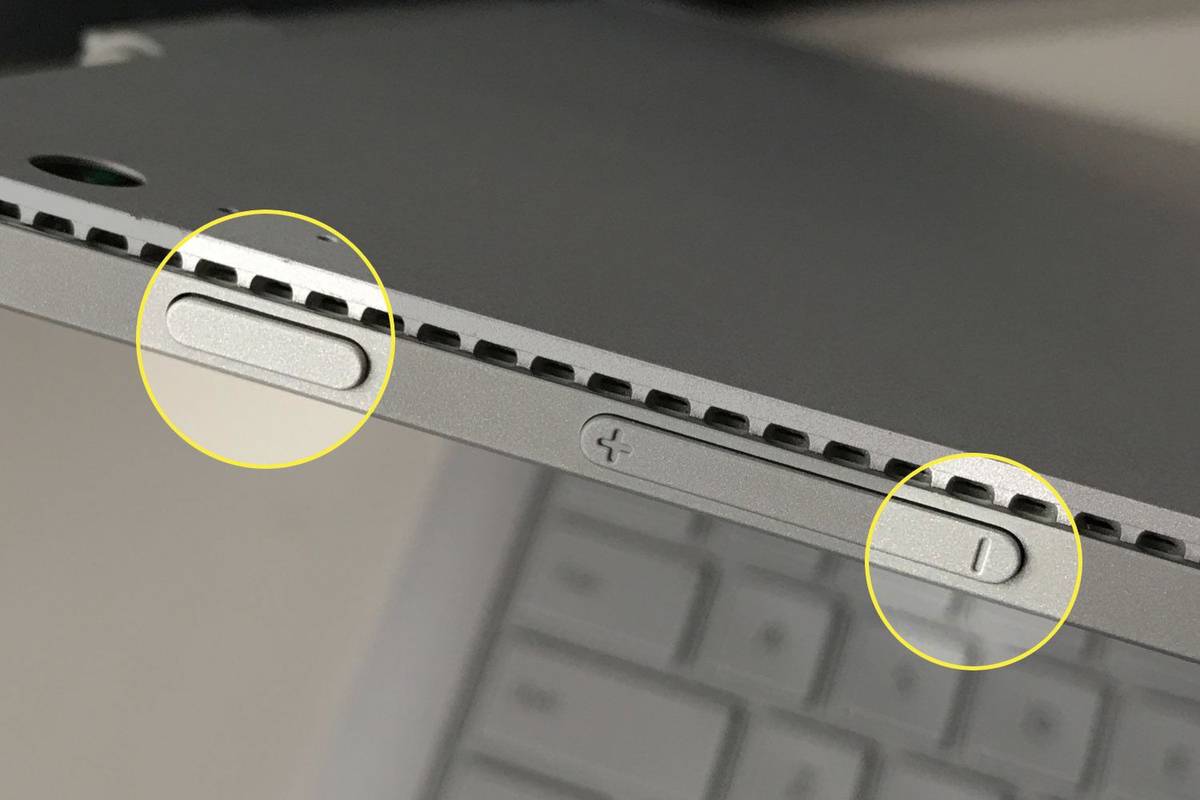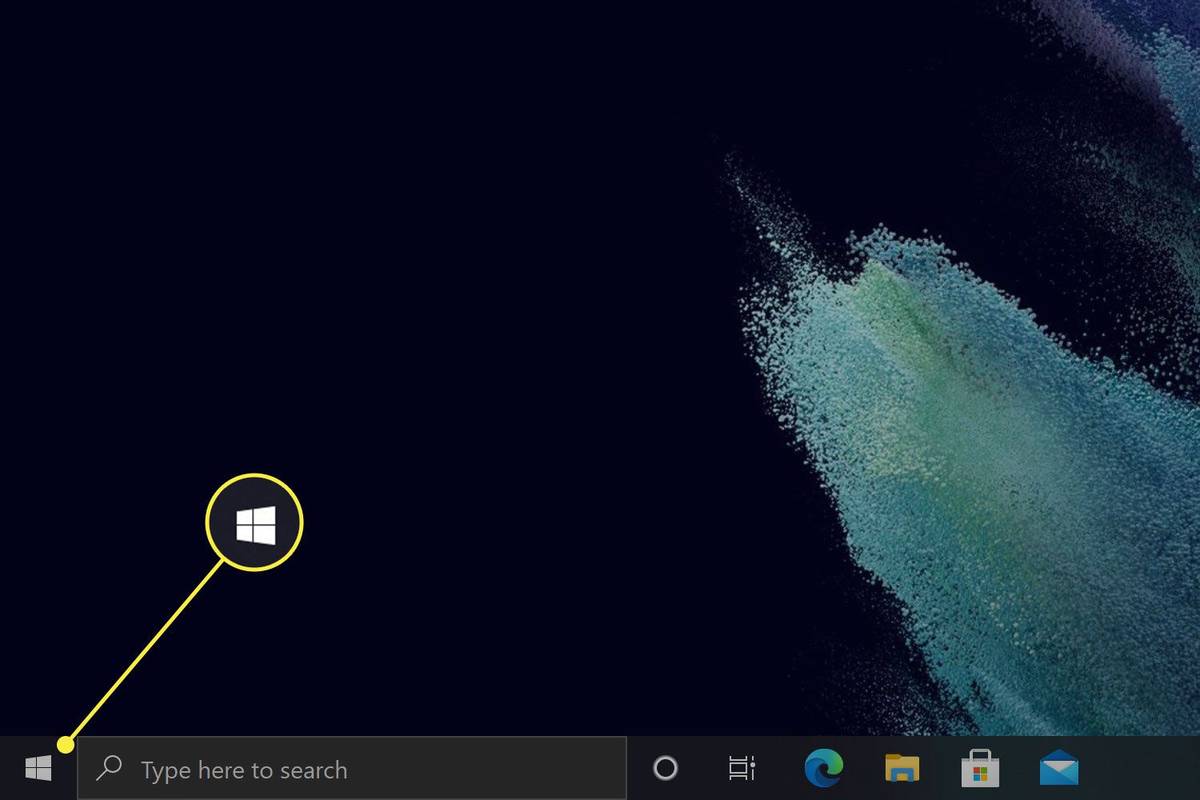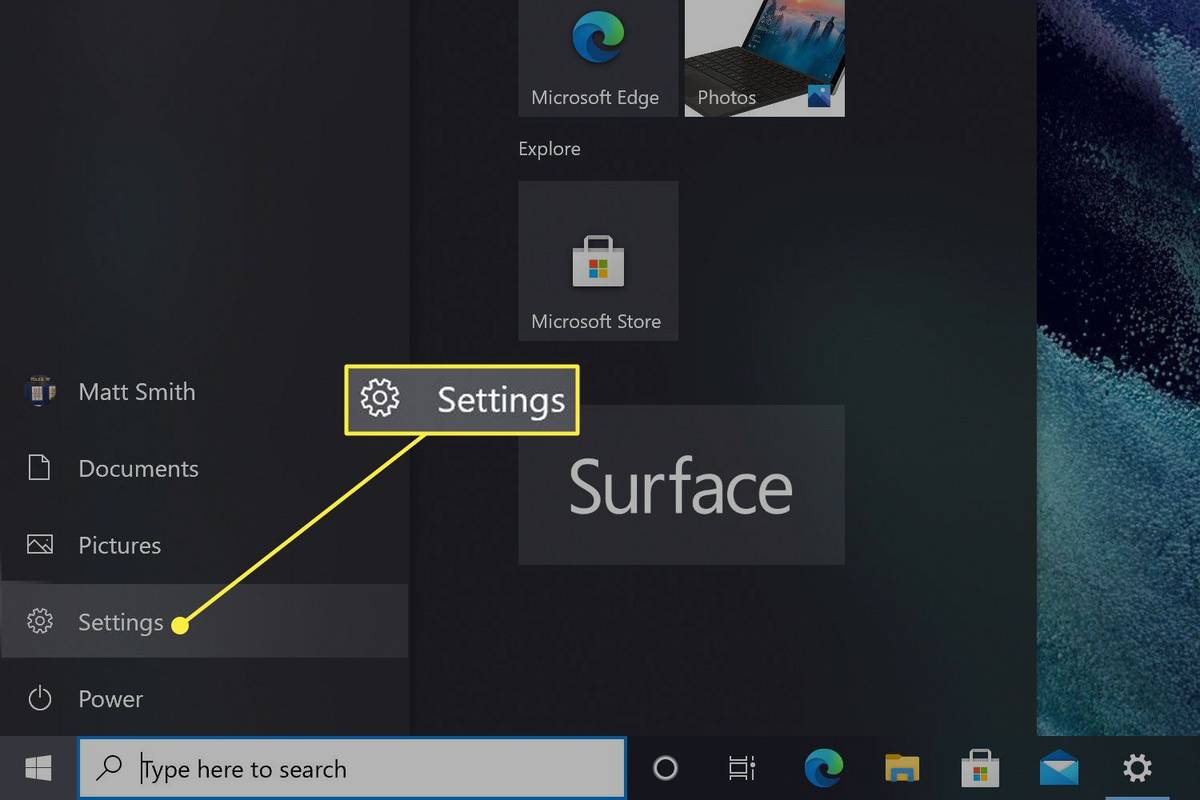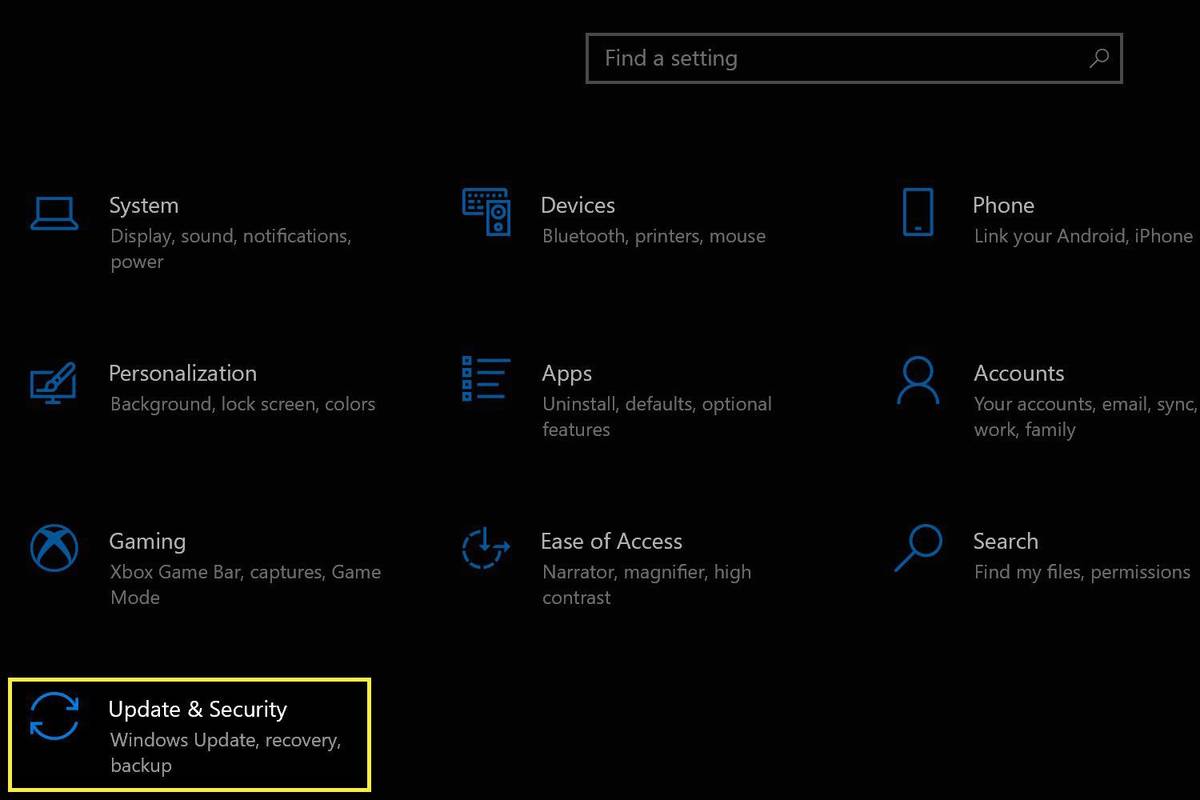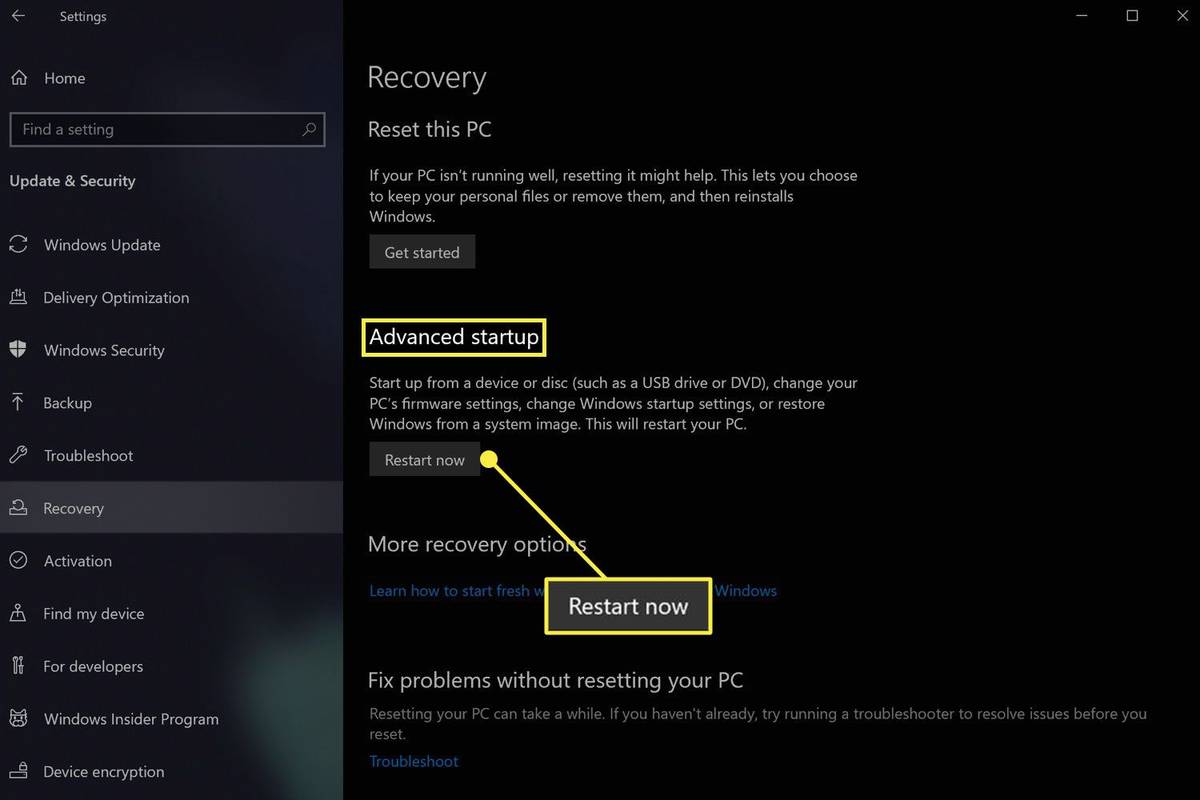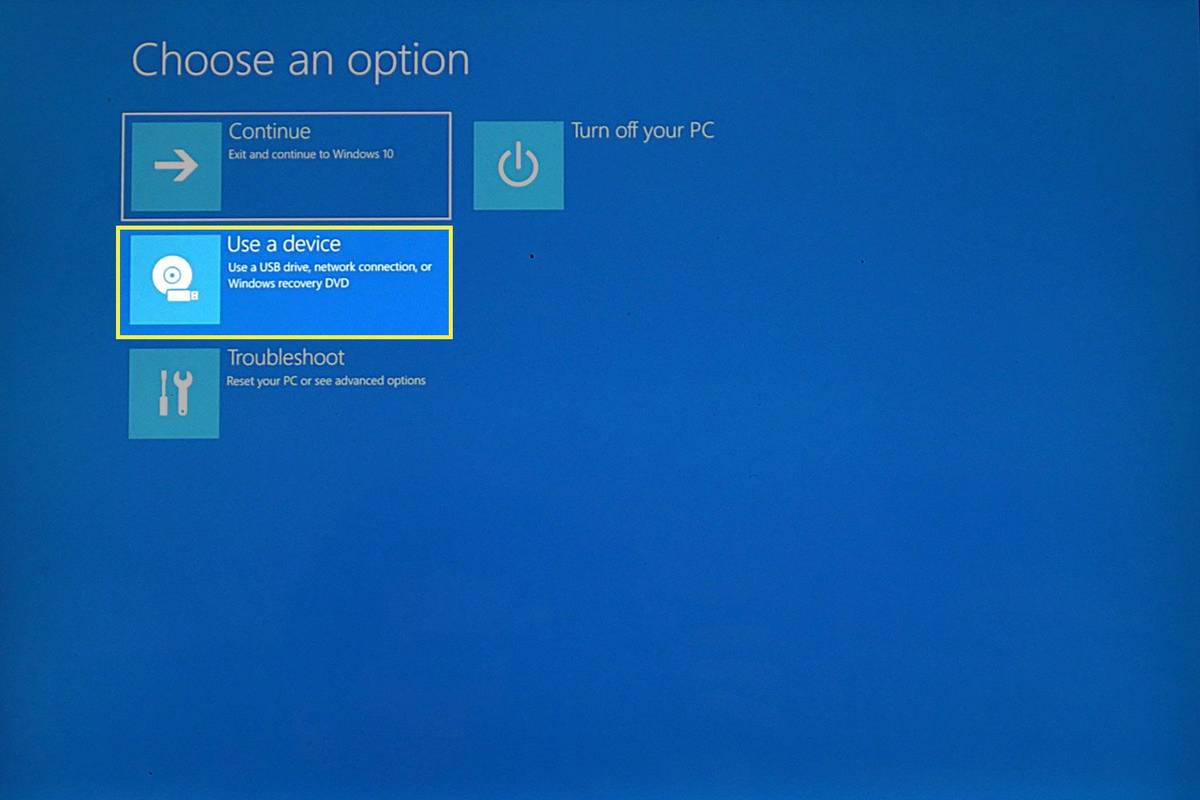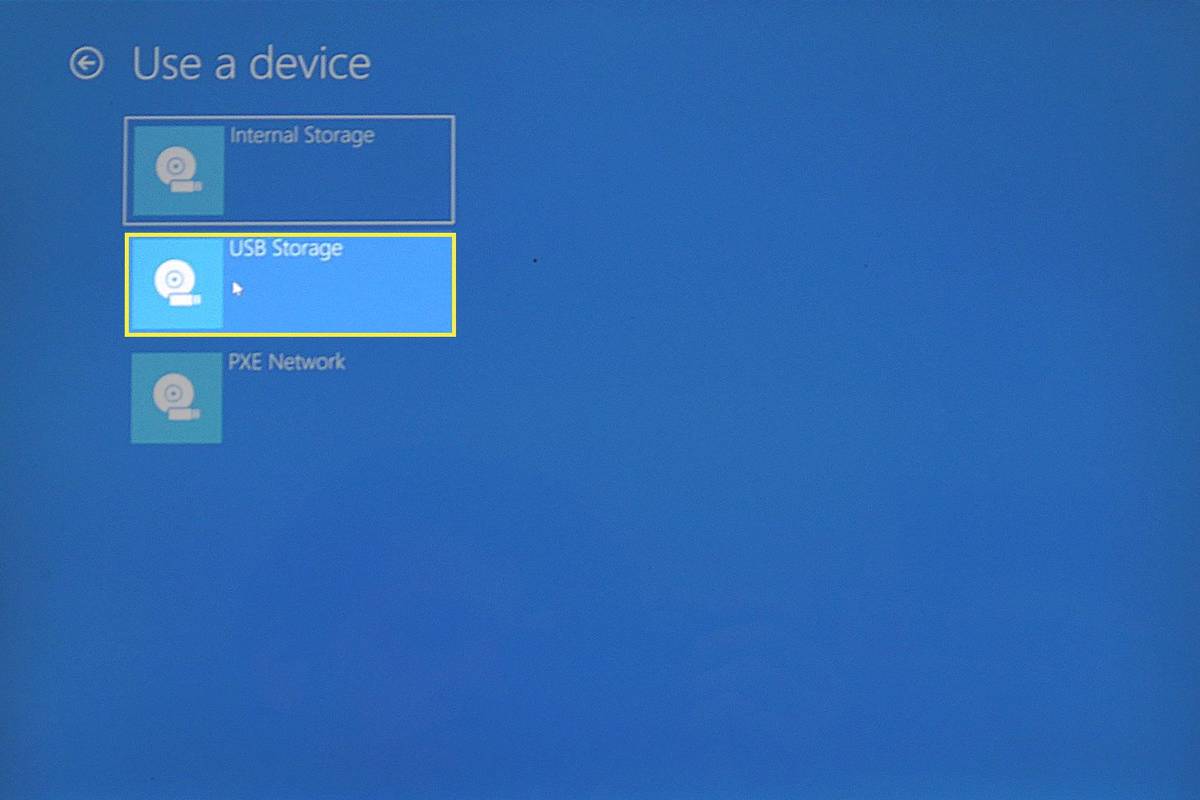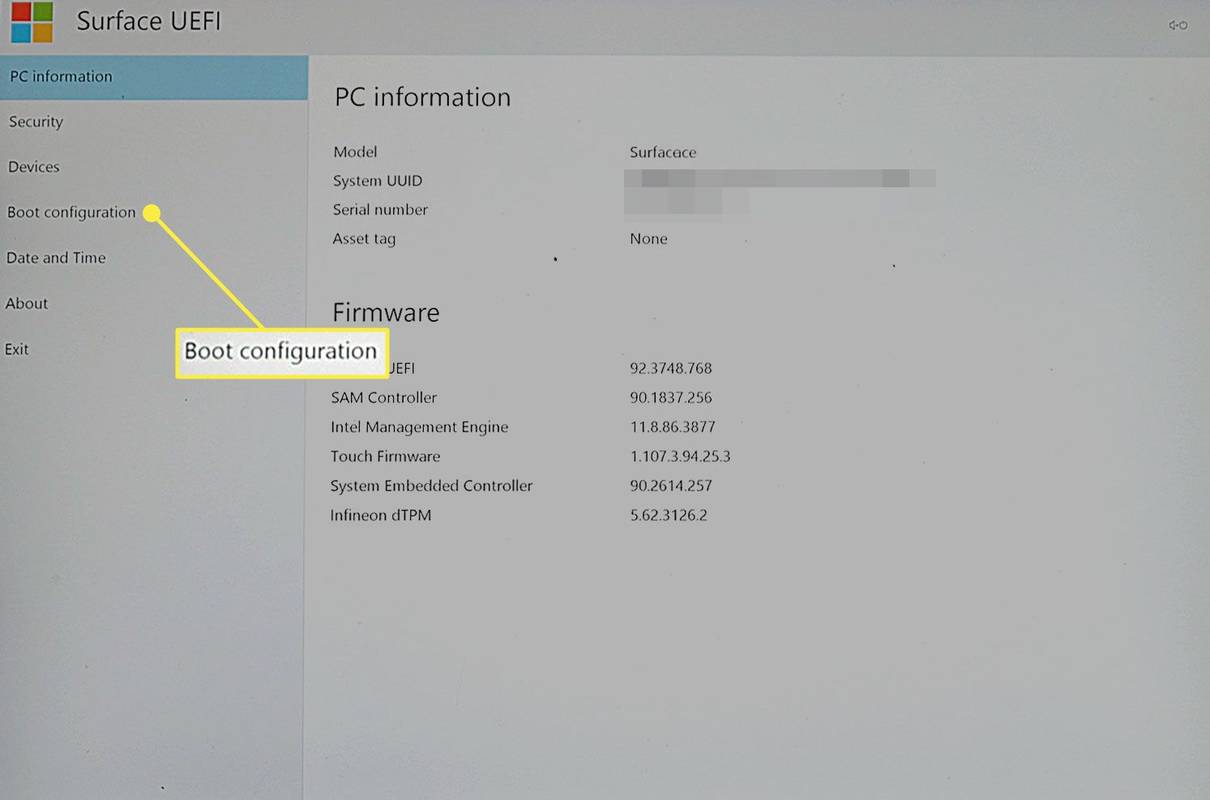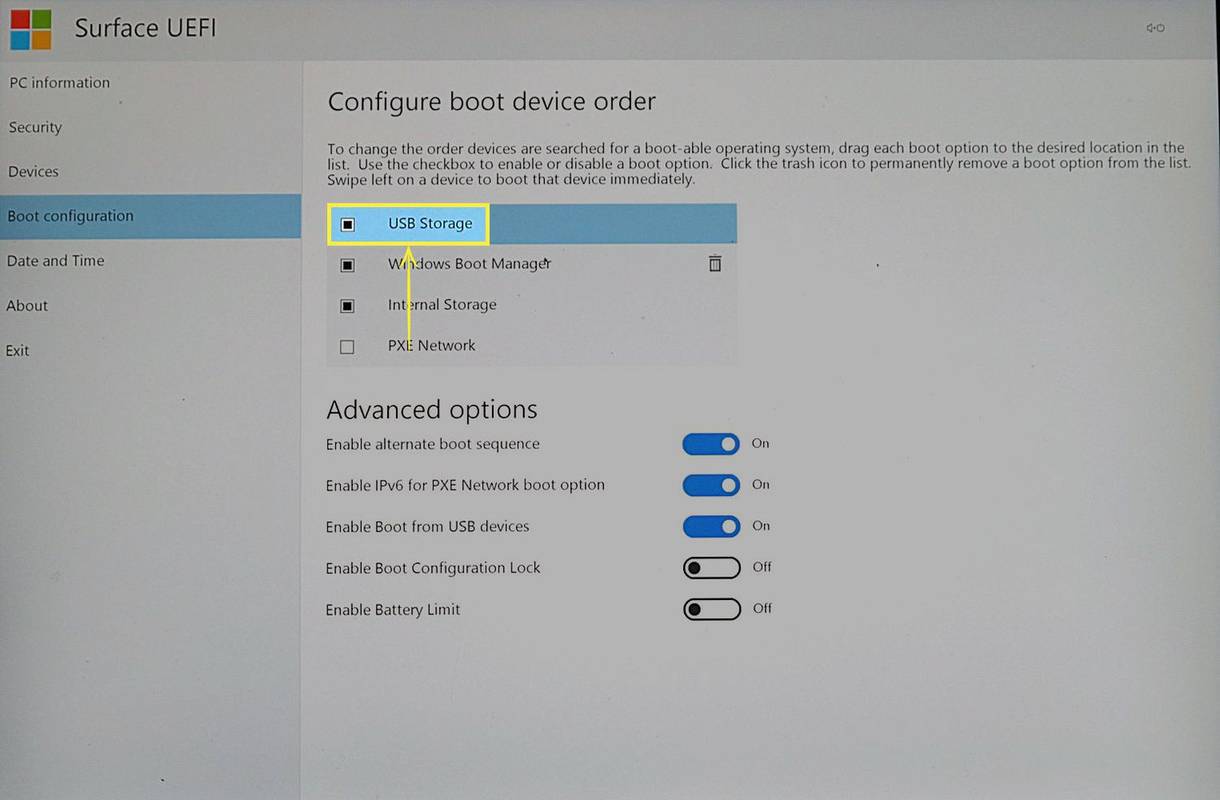Ką žinoti
- Išjunkite, paspauskite Galia laikydamas Patildyti , tada vykdykite ekrane pateikiamas instrukcijas.
- „Windows“ sistemoje: Pradėti > Nustatymai > Sistema > Atsigavimas > Paleiskite iš naujo dabar > Naudokite įrenginį > USB atmintinė .
- Visada paleiskite iš USB: išjunkite > paspauskite Galia laikydamas Pagarsink > Įkrovos konfigūracija > judėti USB atmintinė į viršų.
Šiame straipsnyje trys būdai, kaip apeiti „Windows“ įkrovos seką, paleidžiant „Surface Pro“ iš USB disko. „Surface Pro“ paleidimas iš USB disko gali būti naudojamas naujovinti į naują „Windows“ versiją, jei sugenda numatytoji „Windows“ diegimo programa; taip pat būtina grąžinti ankstesnę versiją iš naujesnės „Windows“ versijos arba įdiegti alternatyvią operacinę sistemą.
Kaip paleisti „Surface Pro“ iš USB disko
Atlikus toliau nurodytus veiksmus, „Surface Pro“ (arba kitas „Surface“ įrenginys) bus paleistas iš įkrovos USB disko.
-
Išjunkite „Surface Pro“, jei jis šiuo metu įjungtas, miega arba veikia žiemos miego režimu.
-
Įjunkite įkrovos USB diską į USB prievadą.
-
Paspauskite ir palaikykite patildyti mygtuką, tada paspauskite ir atleiskite galia mygtuką .
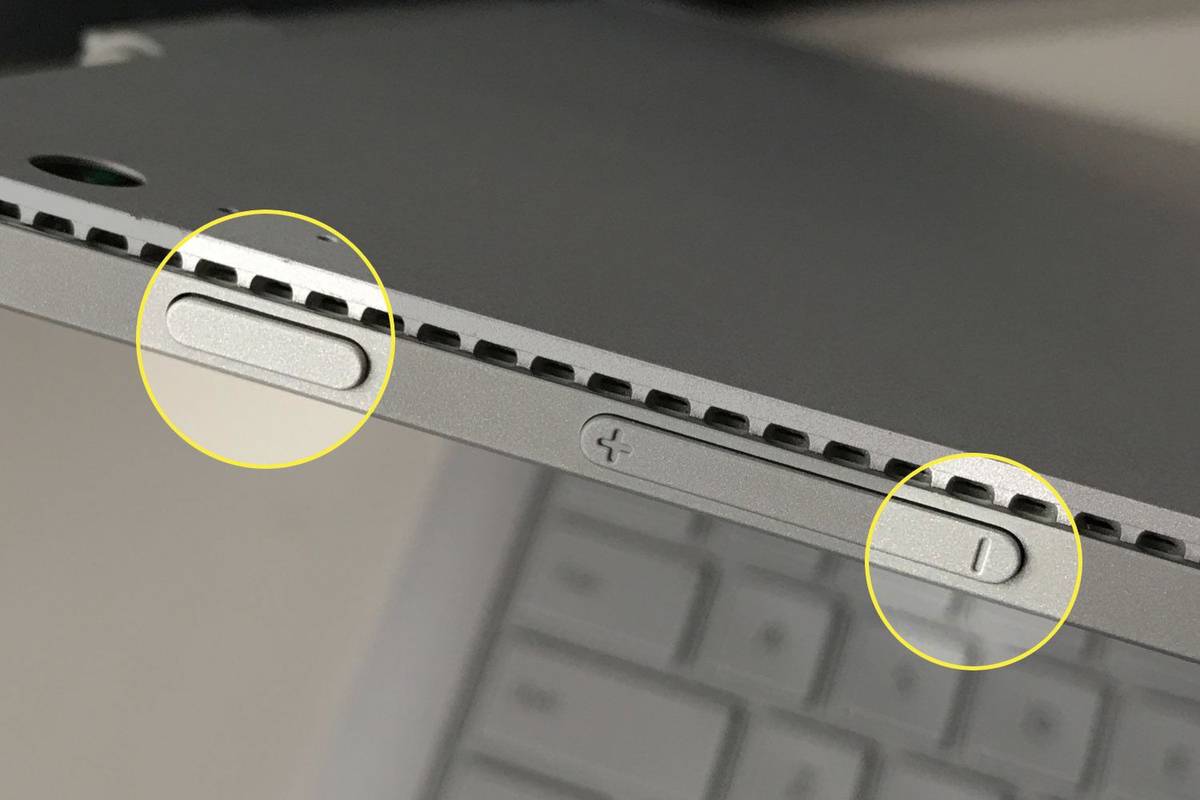
-
Toliau laikykite patildyti mygtuką, kai „Surface Pro“ įsijungia ir pradeda paleisti.
Galite atleisti, kai po Surface logotipu ekrane pasirodys besisukančių taškų animacija.
„Surface“ įrenginys dabar įkels įkrovos USB diską. Jis bus naudojamas tol, kol išjungsite maitinimą. Būkite atsargūs ir neatjunkite USB įrenginio, kai jis naudojamas, nes dėl to „Surface“ gali užšalti arba sugesti.
Kaip paleisti „Surface Pro“ iš USB disko iš „Windows“.
Šis metodas leis paleisti tiesiai iš įkrovos USB disko iš „Windows 10“ arba „Windows 11“. Tai šiek tiek greičiau nei taikant pirmąjį metodą, jei „Surface Pro“ jau įjungtas.
kaip sužinoti, ar kažkas yra internete per pof
-
Įkiškite įkrovos USB diską į „Surface Pro“ USB prievadą.
-
Atidaryk Pradžios meniu .
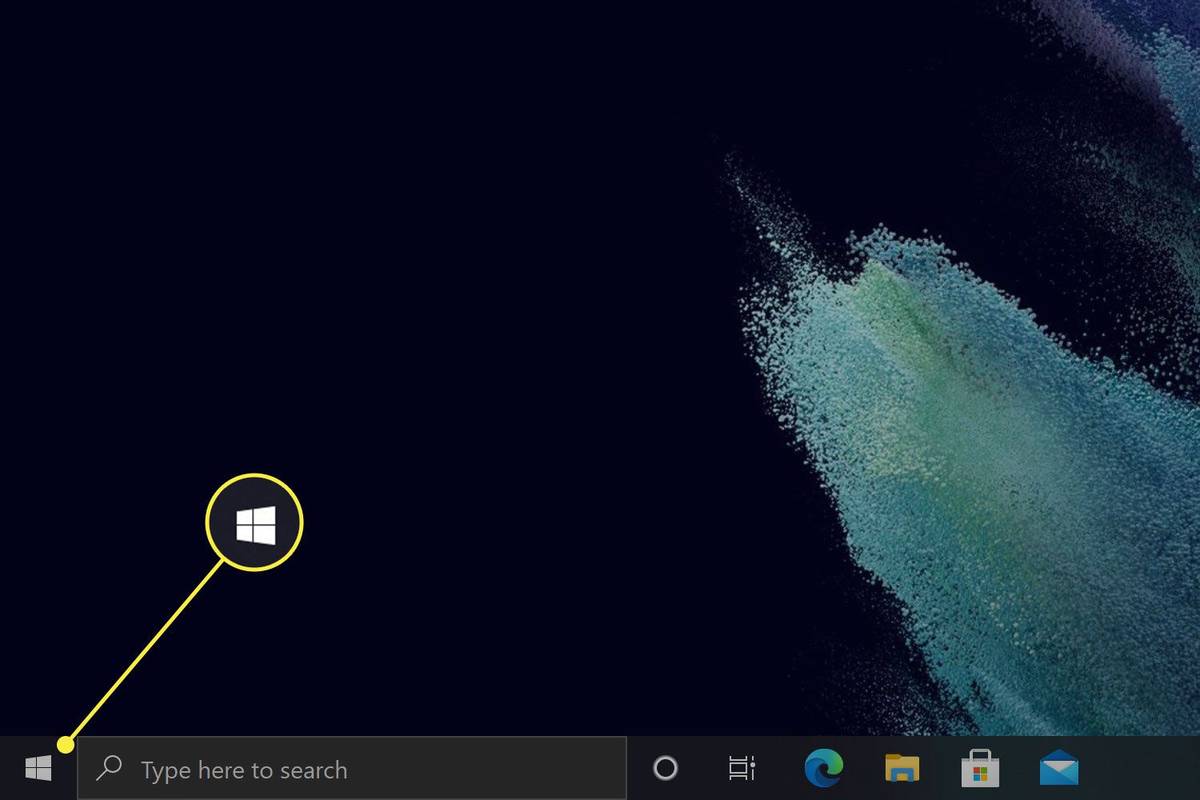
-
Bakstelėkite Nustatymai .
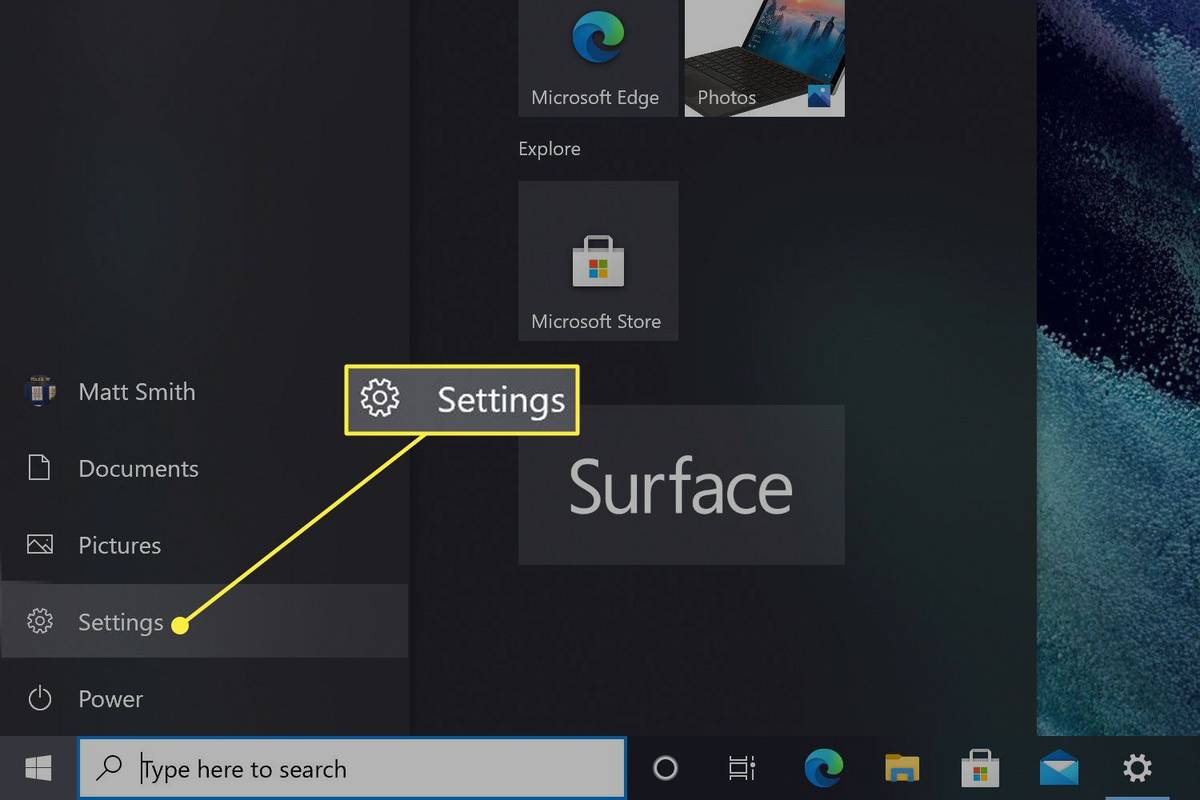
-
Pasirinkite Sistema > Atsigavimas („Windows 11“) arba Atnaujinimai ir sauga („Windows 10“).
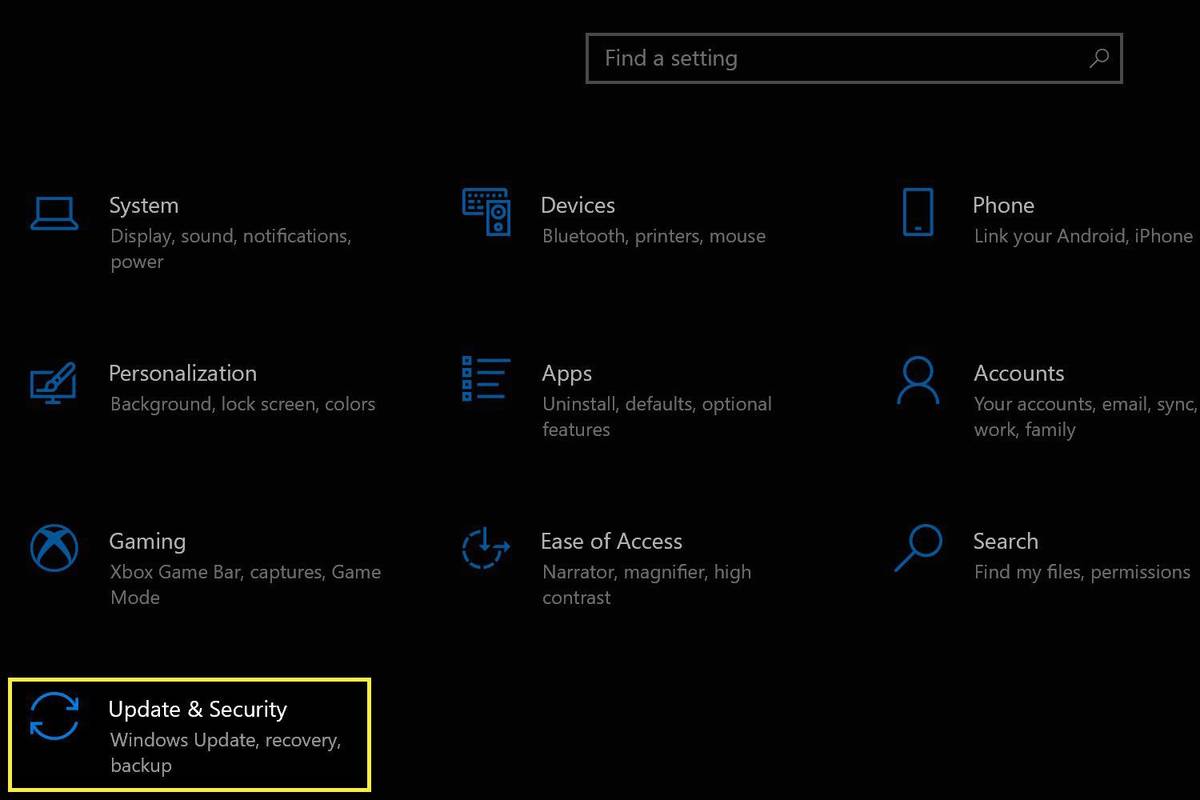
-
Rasti Išplėstinis paleidimas ir pasirinkite Paleiskite iš naujo dabar.
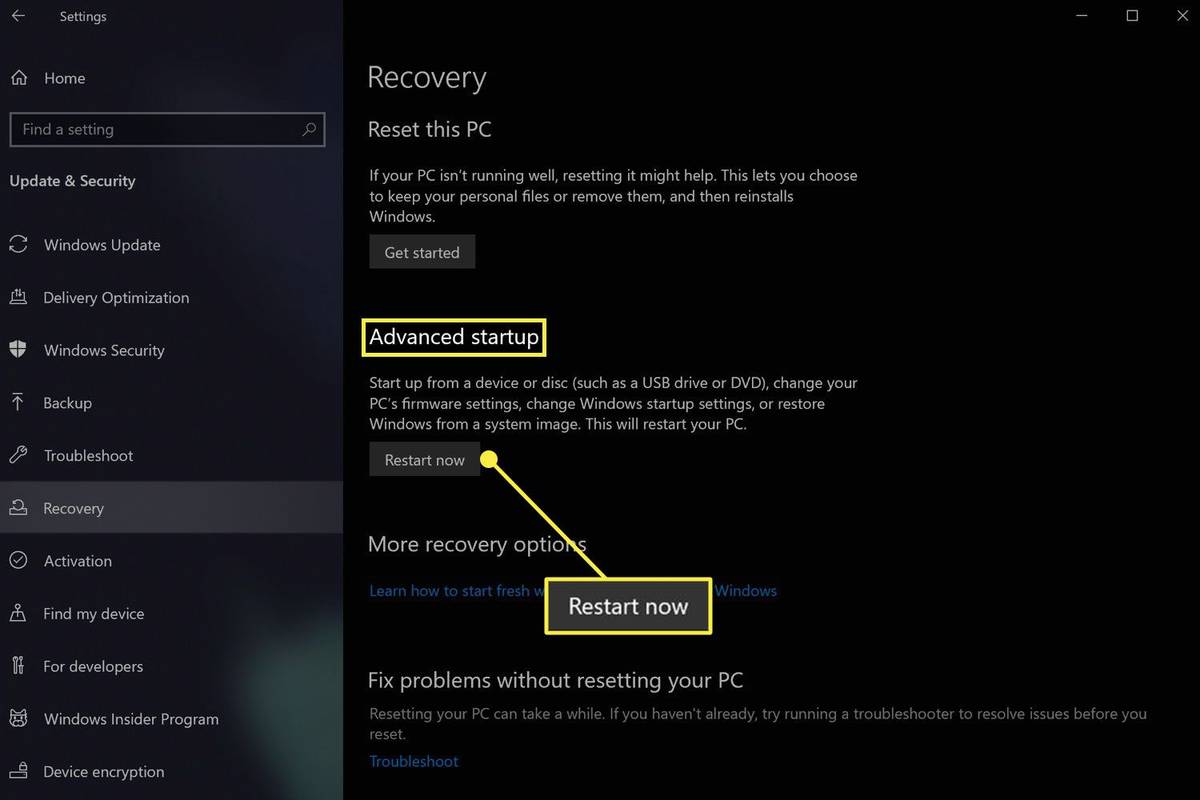
-
Kai rodoma Išplėstinės paleisties parinktys, bakstelėkite Naudokite įrenginį .
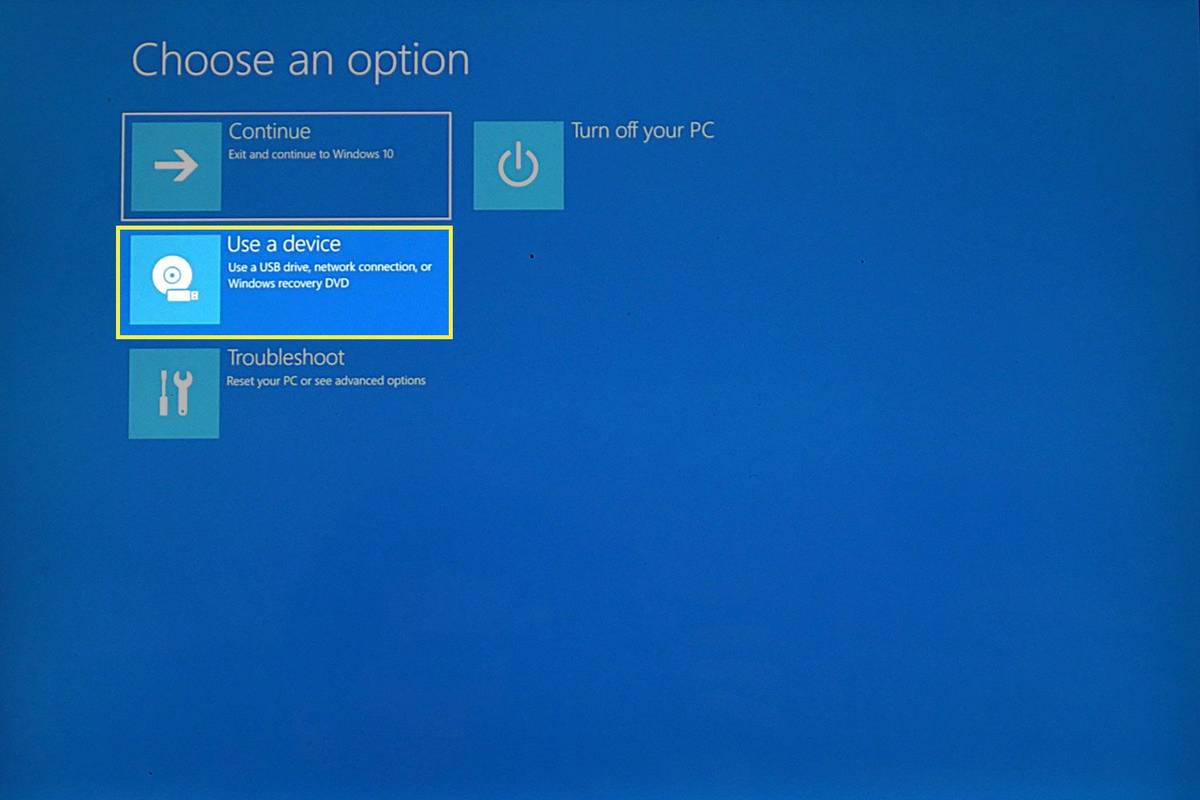
-
Pasirinkite USB atmintinė .
„Surface Pro“ iš karto bus paleistas iš naujo ir paleis iš disko, kai pasirinksite USB atmintinę.
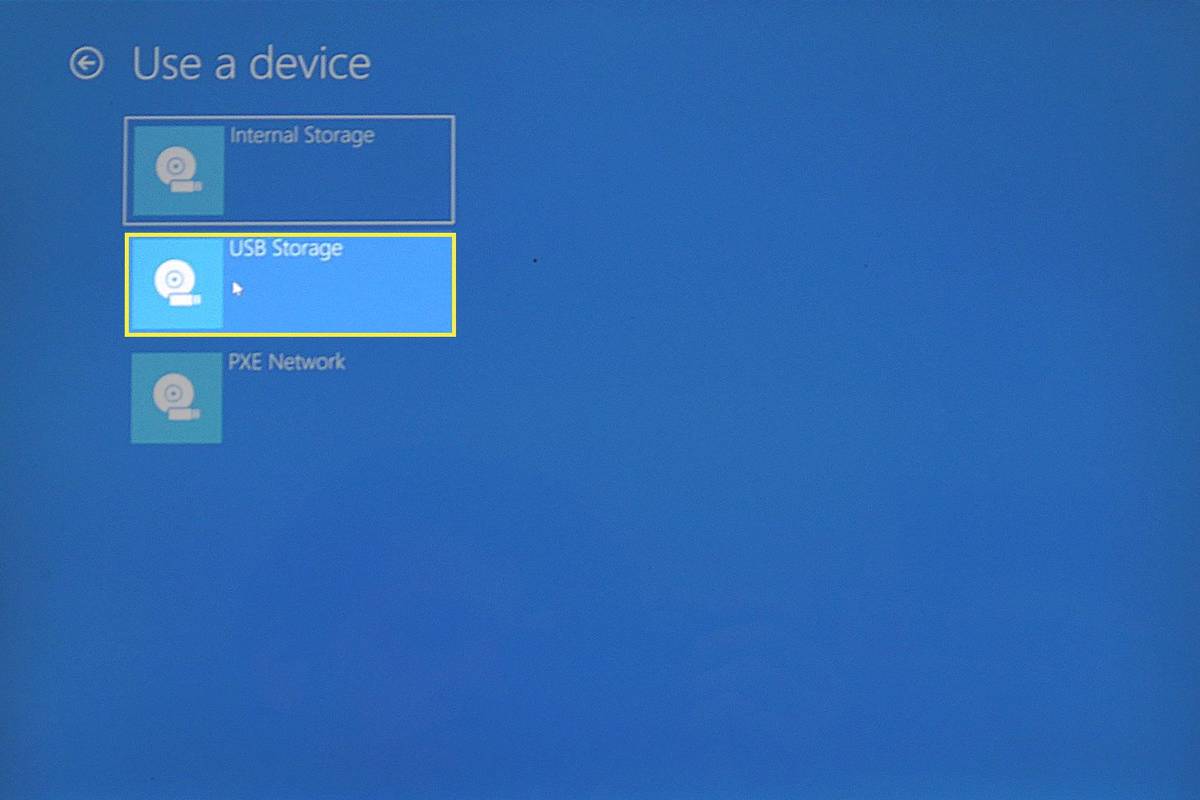
Kaip visam laikui paleisti „Surface Pro“ iš USB disko
Aukščiau pateikti metodai yra skirti laikinai naudoti įkrovos USB diską. Toliau pateiktos instrukcijos visam laikui sukonfigūruos „Surface Pro“, kad jis būtų paleistas iš USB disko, jei jis yra prijungtas.
-
Kai „Surface Pro“ išjungtas, paspauskite ir palaikykite pagarsink mygtuką, tada paspauskite ir atleiskite Įjungimo mygtukas .

-
Toliau laikykite pagarsink mygtuką kaip „Surface“ įkrovą.
-
Pasirodys Surface UEFI ekranas. Pasirinkite Įkrovos konfigūracija .
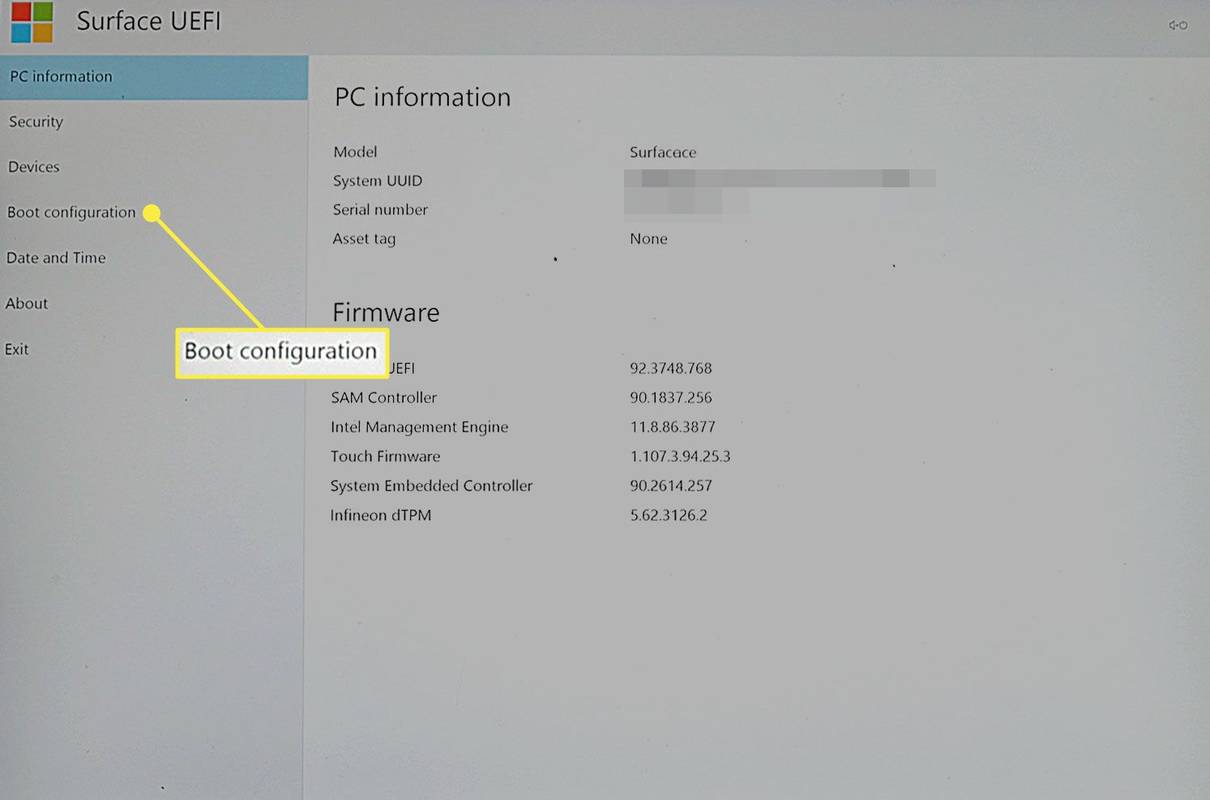
-
Vilkite USB atmintinė į įkrovos sąrašo viršų.
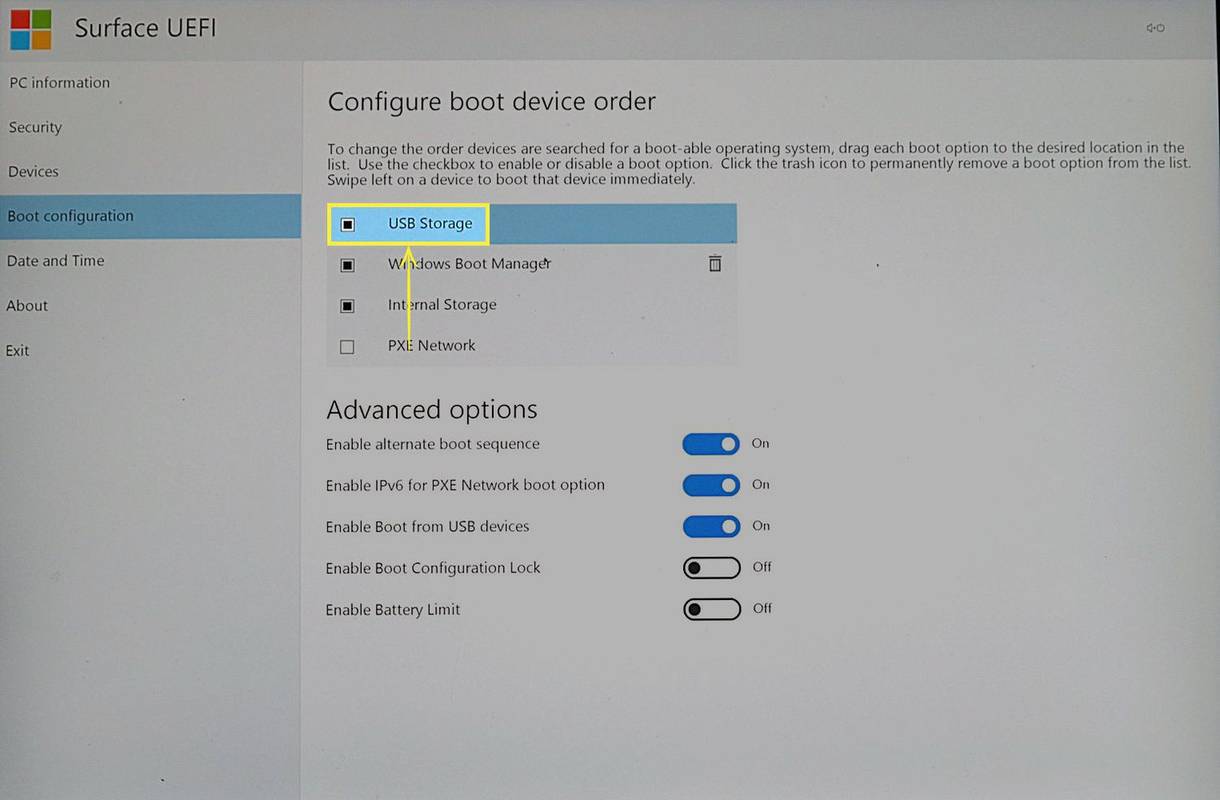
Judėjimas USB atmintinė į sąrašo viršų gali būti sudėtinga naudojant jutiklinę dalį. Vietoj to pabandykite naudoti „Surface Pro“ jutiklinį ekraną arba pelę.
-
Bakstelėkite Išeiti ir tada Paleiskite iš naujo dabar .
Dabar įkrovos tvarka bus pakeista. Tai galite pakeisti atidarę „Surface UEFI“ ir perkeldami „Windows“ atgal į įkrovos sąrašo viršų.
Atminkite, kad „Surface Pro“ bus paleistas tik iš apaleidžiamasUSB diskas. Bandymas paleisti iš neįkraunamo disko sukels klaidą.
DUK- Kaip padaryti ekrano kopiją „Surface Pro“?
„Microsoft“ sukūrė keliais būdais padarykite „Surface Pro“ ekrano kopijas . Greičiausia yra laikyti Windows mygtuką Surface (ne klaviatūroje), tada paspauskite Patildyti . Arba ieškokite Pjaustymo įrankis programėlė. Jei jūsų klaviatūroje yra a PrtScn klavišą, paspauskite jį laikydami nuspaudę Windows Raktas. Dukart spustelėjus viršutinį mygtuką taip pat bus padaryta ekrano kopija, jei turite „Surface Pen“.
- Kaip iš naujo nustatyti „Surface Pro“?
Nesvarbu, ar parduodate ar atiduodate savo „Surface Pro“, ar reikia iš naujo įdiegti operacinę sistemą, galite iš naujo nustatyti „Surface Pro“ . „Windows 11“ eikite į Pradėti > Nustatymai > Sistema > Atsigavimas , tada pasirinkite Iš naujo nustatyti kompiuterį . „Windows 10“ eikite į Pradėti > Nustatymai > Atnaujinimas ir sauga > Atsigavimas , tada spustelėkite Pradėti . Bet kuriuo atveju galite pasirinkti palikti failus arba pašalinti viską.